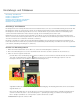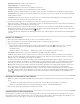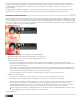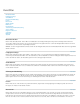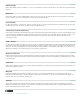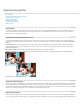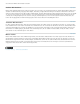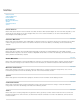Operation Manual
Kunstfilter
Nach oben
Nach oben
Nach oben
Nach oben
Nach oben
Nach oben
Buntstiftschraffur
Farbpapier-Collage
Grobe Malerei
Körnung und Aufhellung
Fresko
Neonschein
Ölfarbe getupft
Malmesser
Kunststofffolie
Tontrennung und Kantenbetonung
Grobes Pastell
Diagonal verwischen
Schwamm
Malgrund
Aquarell
Buntstiftschraffur
Mit dem Filter „Buntstiftschraffur“ wird ein Bild neu mit Buntstiften auf einfarbigem Hintergrund nachgezeichnet. Wichtige Kanten bleiben bei
diesem Filter erhalten und bekommen eine raue Kreuzschraffur. Durch die glatteren Bereiche scheint die Hintergrundfarbe hindurch. Sie können
die Strichstärke, den Druck und die Papierhelligkeit einstellen.
Hinweis: Um einen Pergamenteffekt zu erhalten, ändern Sie die Hintergrundfarbe, bevor Sie den Buntstiftschraffur-Filter auf einen ausgewählten
Bereich anwenden.
Farbpapier-Collage
Mit dem Filter „Farbpapier-Collage“ wird ein Bild so dargestellt, als wäre es aus unregelmäßig ausgeschnittenen Farbpapierstückchen
zusammengesetzt. Kontrastreiche Bilder sehen silhouettenhaft aus, während Farbbilder aus mehreren Farbpapierschichten aufgebaut werden. Sie
können die Anzahl der Stufen, den Abstraktionsgrad und die Umsetzungsgenauigkeit einstellen.
Grobe Malerei
Mit dem Filter „Grobe Malerei“ wird ein Bild unter Verwendung einer Methode gemalt, die zwischen Öl- und Aquarellfarbe anzusiedeln ist. Der
Filter vereinfacht das Bild, indem er dessen Farbbereiche auf Bereiche mit einheitlicher Farbe reduziert. Sie können die Pinselgröße, die Details
und die Struktur einstellen.
Körnung und Aufhellung
Mit dem Filter „Körnung und Aufhellung“ wird auf ein Bild ein gleichmäßiges, körniges Muster angewendet. Die helleren Bildbereiche erhalten ein
glatteres, gesättigteres Muster. Mit diesem Filter können Sie die Streifenbildung in Angleichungen verringern und Elemente aus verschiedenen
Quellen optisch vereinen. Sie können die Körnung, den Aufhellungsbereich und die Intensität einstellen.
Fresko
Mit dem Filter „Fresko“ wird eine Ebene in grobem Stil mit kurzen, abgerundeten und eilig aufgetragenen Farbtupfen gemalt. Sie können die
Pinselgröße, die Details und die Struktur einstellen.
Neonschein
Mit dem Filter „Neonschein“ werden Bilder anhand der Vorder- und Hintergrundfarbe sowie der Farbe des Scheins koloriert und gleichzeitig
weichgezeichnet. Sie können die Größe, die Helligkeit und die Farbe des Scheins einstellen. Bei niedrigen Werten für die Größe des Scheins
bleibt die Farbe auf die Tiefenbereiche beschränkt; mit höheren Werten wird die Farbe zu den Mitteltönen und Lichtern einer Ebene verschoben.
Wenn Sie eine Farbe für einen Schein auswählen möchten, klicken Sie auf das Feld „Farbe“ und wählen Sie im Farbwähler eine Farbe aus.